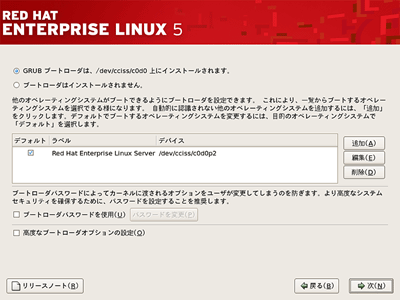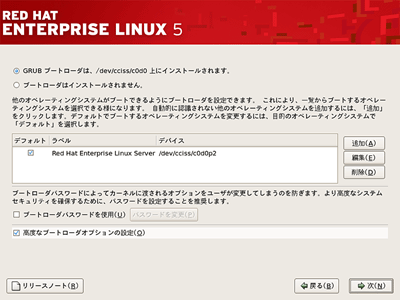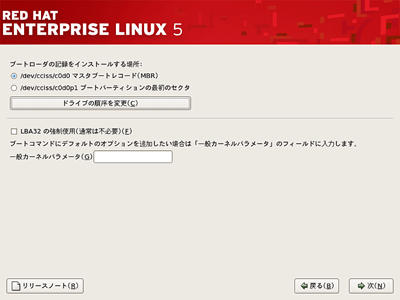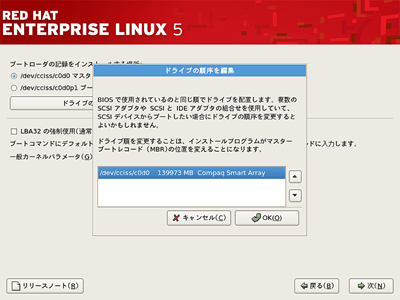|
||||||||||
| 前のページ 1 2 3 | ||||||||||
| ブートローダの確認 | ||||||||||
|
デフォルトのブートローダとして/dev/cciss/c0d0が選択されていることを確認します。ProLiantサーバの場合、/dev/cciss/cXdXとなります。 ここで、ブートローダのインストール先が/dev/cciss/c0d0pX(Xはパーティション番号)などになっていないことを確認します。IDEディスクの場合は、/dev/hda、SCSIタイプのハードディスクやSCSI型のRAIDコントローラ配下では「/dev/sda」などになるのが一般的です。 SANブートしているか否かに関わらず「高度なブートローダオプションの設定」にチェックを入れます。するとブートローダのインストール場所に関する詳細設定のダイアログが開きます。 ブートローダをインストールする場所を指定します。SANブートを行わない場合は、内蔵ディスクの先頭512バイトにブートローダをインストールする必要がありますので、/dev/cciss/c0d0を指定します。 SAN接続されている場合「ドライブの順序を変更」をクリックして、内蔵ディスクまたはSANストレージのどちらからブートするのかのブート順序を変更する必要があります。内蔵ディスクからブートする場合は「/dev/cciss/c0d0」が一番上位になっているかを確認します。以下の例ではSAN接続されていないため、内蔵ディスクのデバイス名「/dev/cciss/c0d0」のみが表示されています。そのディスクにマスターブートレコードを記録してよい場合は、OKをクリックします。 今回はここまでとなります。次回はネットワークやパッケージの選択、実際のインストール作業の手順を解説します。 |
||||||||||
|
前のページ 1 2 3 |
||||||||||
|
|
||||||||||
|
|
||||||||||
|
||||||||||
|
|
||||||||||
|
||||||||||
|
|
||||||||||
|
||||||||||